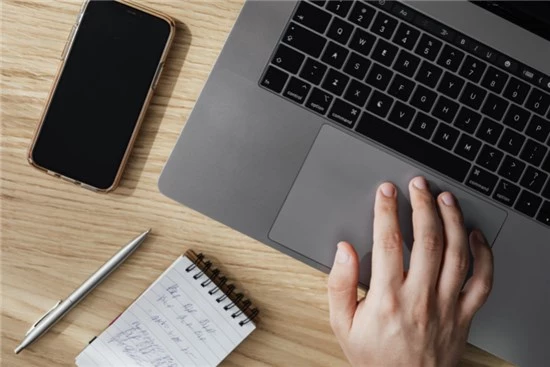
Pada masa pandemi, laptop banyak diburu, karena semua aktivitas banyak dilakukan secara online. Laptop yang baru dibeli harus dicek dulu semua komponen termasuk RAMnya. Cara ngecek RAM laptop bisa bermacam-macam. RAM memiliki fungsi yang penting bagi kinerja laptop.
Baca juga : cara meringankan penggunaan RAM dengan reduce memory
Ada banyak hal yang bisa dilakukan oleh RAM yaitu pertama kemampuan untuk membaca data, serta file-file di laptop yang tidak bisa dibuka jika tidak ada RAM. Kedua, RAM sebagai tempat memori sementara, contohnya saat pengguna browsing, halaman yang sudah dibuka tersebut tersimpan di RAM.
Tips Cara Ngecek RAM Laptop
Berikut dibawah ini beberapa tips dan cara untuk mengetahui detail pada komponen RAM yang terpasang, diantaranya yaitu:
1. Gunakan Dxdiag Tool
RAM juga berguna untuk menjaga kinerja laptop agar tetap stabil. Pernah tidak pengguna menjumpai laptop dengan RAM kecil digunakan untuk bermain game yang berat? hal yang terjadi pada laptop tersebut yaitu laptop akan mengalami crash atau hang. Maka dari itu, pemilihan RAM pada laptop harus sesuai dengan kebutuhan penggunanya.
Untuk cara ngecek RAM laptop, salah satu caranya yaitu bisa mengecek melalui Dxdiag Tool. Fitur ini sudah tersedia di software laptop. Jadi pengguna tinggal membukanya dengan cara tekan tombol “window” dan “R”. Akan muncul menu run, kemudian ketikkan saja Dxdiag ke dalam kolom teksnya kemudian klik OK.
Setelah itu, akan muncul banyak informasi salah satunya yaitu RAM. Informasi ini bisa didapat dari memori yang menunjukkan adanya RAM.
Letaknya dibawah informasi mengenai processor. Informasi yang didapat dari Dxdiag yaitu nama komputer, BIOS, sistem operasi yang digunakan, kapasitas memori yang sudah terpakai, dan lainnya.
2. Menggunakan Software Speccy
Pengecekan kapasitas RAM memang sangat diperlukan, apalagi pada saat membeli. Kalau laptop yang dibeli itu laptop baru, maka tidak perlu khawatir untuk takut ditipu. Namun, jika laptopnya itu bekas, maka ada potensi ditipu. Misal, penjual bilang RAMnya 4 GB, tapi ternyata kapasitas RAM sesungguhnya hanya 2 GB saja.
Baca Juga : pengertian dan fungsi ram pada komputer
Ada cara yang bisa dilakukan untuk mengecek RAM, yakni dengan bantuan software Speccy. Bisa di-download melalui Google. Jika sudah berhasil terdownload maka instal dan buka aplikasinya, maka akan langsung muncul berbagai informasi yang bisa didapatkan. Salah satunya RAM.
Klik pada bagian RAM yang letaknya di bawah CPU, maka informasi mengenai kapasitas RAM dan jenis RAM yang digunakan akan dapat terlihat. Selain itu, ada informasi lainnya yang bisa dilihat pula seperti, motherboard, CPU, sistem operasi windows, dan lainnya.
3. Gunakan Windows Setting
Cara mudah lainnya juga bisa digunakan sebagai cara ngecek RAM laptop. Tidak perlu download aplikasi lagi, caranya tinggal masuk ke Control Panel kemudian cari System and Security, lalu masuk ke system. Akan muncul informasi windows 10, lihat kapasitas RAM nya dibagian system kemudian Installed memory RAM.
4. Cek Melalui Task Manager
Task manager juga bisa digunakan untuk melihat kapasitas RAM di laptop. Coba buka task manager kemudian buka bagian memory RAM maka akan ada grafik penggunaan RAM. Hal ini bisa dilihat kapasitas RAM dan juga besaran RAM yang sudah terpakai.
5. Gunakan Buku Panduan dan Lihat Stiker
Bagi yang membeli laptop baru, maka tinggal buka saja laptopnya. Bahkan cara ini tidak perlu menyalakan laptop. Lihat saja stiker yang tertempel di samping mousepad. Selain itu, jika ada buku panduannya, maka akan ada informasi detail mengenai spesifikasi laptop salah satunya RAM.
Baca Juga : perbedaan DDR3 dan DDR3L pada komponen RAM
Demikian 5 cara ngecek RAM laptop yang mudah dan bisa dilakukan bahkan orang yang awam. Cek benar-benar spesifikasi lain pula supaya tidak tertipu saat membeli laptop. Selain itu, pilih pula kapasitas RAM sesuai dengan kebutuhan penggunaan laptop Anda.